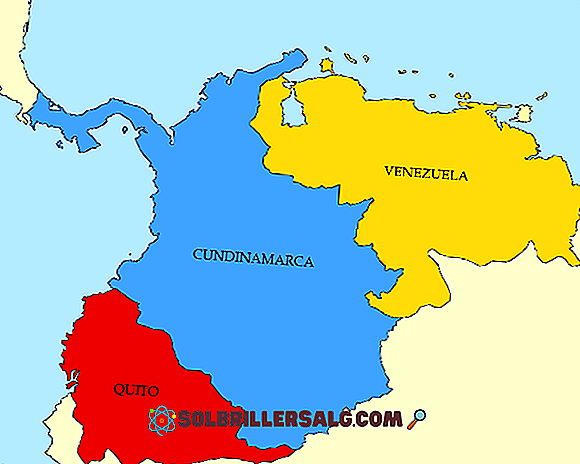Manglende operativsystem (Windows): Hva betyr det og hvordan kan du fikse det?
Manglende operativsystem betyr at operativsystemet har hatt et uhell, så teknisk har du gått tom for operativsystemet (dette skjer uansett hvilken versjon av Windows du bruker).
Dette skjer når du på en eller annen måte beveger filene til en hvilken som helst mappe som er beskyttet av operativsystemet, enten når Windows oppdaterer og installerer og uventet slår av datamaskinen, eller når du endrer innstillingene som er etablert i BIOS på datamaskinen.

Dette er en dødelig feil for mange brukere. Så snart de ser meldingen "Manglende operativsystem" på skjermen på datamaskinen, vet de at de nok har gått tom for operativsystemet. Derfor uten din dyrebare informasjon.
Hva er den virkelige grunnen til at denne feilen skjer med oss? Svaret er ikke lett å gi, fordi selv Microsoft har ennå ikke klart å finne årsaken som genererer den. En av de mulige årsakene kan være inkompatibilitet mellom maskinvaren og programvaren som installeres.
Det kan også genereres når det oppstår en feil under installasjonen av en Microsoft Windows-oppdatering (mellom 75% til 90%, avhengig av brukerne). Det kan også påvirke endring av tilgang til harddisken der BIOS er lokalisert (modifisering av den innledende konfigurasjonen av hovedkortet).
Endelig kan denne feilen være forårsaket av plutselige endringer i Windows-rotkatalogen. Kan det løses? Ja. Du kan kontakte en ekspert på det offisielle Microsoft-nettstedet, og du kan se følgende anbefalinger, som du må følge til brevet (vi er ikke ansvarlige for misbruk av dem).
Hvordan løse det?
Hvis det du gjorde, var bare en endring i banen som bestemmer hvor harddisken befinner seg, og kanskje du setter systemet for å starte datamaskinen fra en flash-stasjon, CD-ROM / DVD eller annen harddisk (som ikke er hvor operativsystem), kan du se følgende trinn der vi forklarer hvordan du løser denne feilen.
Endre BIOS-innstillingene
Før du går videre, bør du vite at BIOS er ansvarlig for å starte og verifisere at alle komponentene i datamaskinen din ( maskinvare ) fungerer som de skal. Navnet BIOS står for Basic Input Output System (Basic Input / Output System).
For å bekrefte det, slår du på datamaskinen.

Så snart du slår den på, vil du se at det vises en skjerm hvor det står merket med moderkortet du har (i dette vil det indikere med hvilken nøkkel du kan få tilgang til BIOS-oppsettet).

Hvis du ikke klarte å gå inn i konfigurasjonsmenyen fordi du ikke hadde tid, skjer ingenting: start datamaskinen og prøv igjen.
Da klarer du bare å se at datamaskinen er slått på, trykk på tastaturet "F2" for å få tilgang til BIOS.

Det er viktig å vite at ikke alle BIOS kan nås med "F2" -tasten; i noen er det tilgjengelig med nøkler som "Del" eller "Delete".
En gang inne i BIOS konfigurasjonsmenyen, se etter følgende: "Avslutt". For å komme hit må du flytte i menyen med tastene Opp - Høyre - Høyre - Høyre - Høyre.

En gang i undermenyen finner du flere alternativer, men du velger den som sier: "Legg inn standardinnstillinger" (på spansk er det "Last inn standardkonfigurasjonene"). Trykk deretter ENTER for å gjøre endringene.


Du har ett skritt videre. Gå til alternativet "Avslutt endring" (på spansk: "Avslutt lagring av endrede endringer") og trykk ENTER. Deretter vises en bekreftelsesboks der du velger "Ja" (på spansk "Sí"), og trykker ENTER.

Når du har fullført disse trinnene, fjerner du alle USB-enhetene du har plassert på datamaskinen (pennstasjoner, USB-type adaptere, CD / DVD).
Ferdig! Nå må datamaskinen ha startet på nytt, og hvis det var et problem forårsaket fordi du manipulerte på en måte, hvilken harddisk startet først i BIOS, med standardkonfigurasjonen skulle du ha løst den.
Andre årsaker
Hva skjer hvis problemet ikke var fordi det ble endret hvilken enhet som starter først? På dette punktet kan vi fortelle deg at du har gått tom for operativsystemet.
Du har mistet informasjonen du hadde inne i datamaskinen, og det du har igjen, er å installere Windows-operativsystemet fra bunnen av.
Installer operativsystemet på nytt
Det første du bør gjøre er å se etter din Windows Live CD av dine preferanser. Slå på datamaskinen, sett inn CD / DVD, og start deretter datamaskinen på nytt slik at du kan lese den.

Hvis datamaskinen ikke registrerer CD / DVD, må du velge oppstart. Hvordan? Start datamaskinen på nytt, og så snart du ser at skjermen sender ut et bilde, trykker du på F12-tasten; velg deretter hvor du vil at datamaskinen skal starte.
Start Live-CDen. Deretter velger du språket der Windows skal installeres og klikker på "Neste".

Deretter vises følgende dialogboks. Klikk på "Installer nå".

I neste trinn har du to alternativer: En er å oppdatere systemet (men da vi ikke har et system, må du velge den andre), og den andre er "Personlig". Klikk på det.

Nå ser du enhetene som datamaskinen din eier. Velg en av disse og klikk på "Neste".

Som du kan se, har installasjonen av Windows startet (du må være tålmodig og vent på at installasjonen skal fullføres).

Endelig! Du har Windows installert igjen. Nå må du bare tilpasse det til din smak.